Backup Iperius este o aplicație Windows freemium care are o gazdăde caracteristici de rezervă care vă permit să salvați cu ușurință copii ale fișierelor dvs. într-o locație sigură. Instrumentul permite crearea de copii de rezervă din directoare locale, unități de rețea sau chiar cloud în orice folder de destinație pe care îl preferați. Deși multe funcții, cum ar fi suportul cloud sau copierea de siguranță a fișierelor din Windows Image Drive sunt disponibile doar în varianta plătită, funcția oferită în versiunea gratuită ar trebui să fie suficientă pentru mulți utilizatori. Practic, vă permite să creați locuri de muncă de rezervă pentru diferite fișiere și foldere, pe care le puteți rula instantaneu. În plus, puteți crea programe de rezervă pentru a menține rotirea rotită în timp ce nu vă aflați în jurul computerului.
Iperius Backup oferă o utilizare simplă conceputăsă păstreze totul organizat, dar ușor accesibil. Fila Home și Restaurare din partea superioară vin cu butoanele proprii în bara de instrumente. Pentru a începe să creați prima lucrare de rezervă, faceți clic pe butonul „Adaugă” din fila Acasă.

Configurația de lucru de rezervă bazată pe asistent permitepentru a specifica diverse opțiuni într-o procedură pas cu pas. Mai întâi trebuie să selectați folderul sau fișierul pe care doriți să îl faceți copie de rezervă. Puteți să faceți clic pe Adăugare folder sau Adăugare fișier din stânga pentru a selecta elementul sursă.
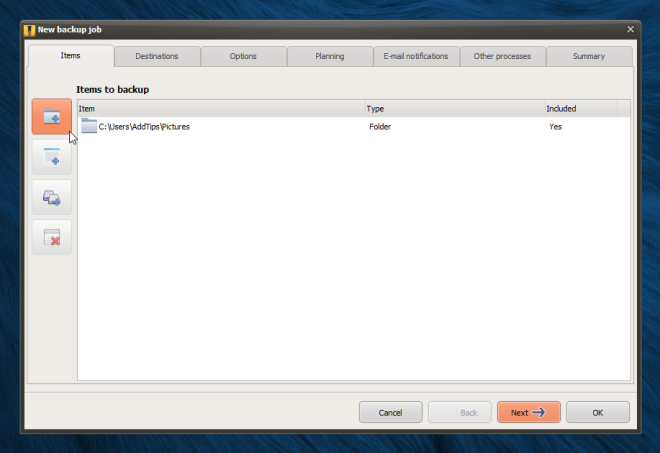
După selectarea fișierului sursă sau a directorului, dumneavoastrăpoate specifica unii parametri suplimentari, cum ar fi excluderea anumitor subfoldere sau tipuri de fișiere din backup. Instrumentul permite, de asemenea, să specificați numele de utilizator și parola în cazul în care elementul sursă este extras dintr-o unitate de rețea, cum ar fi stocarea NAS.
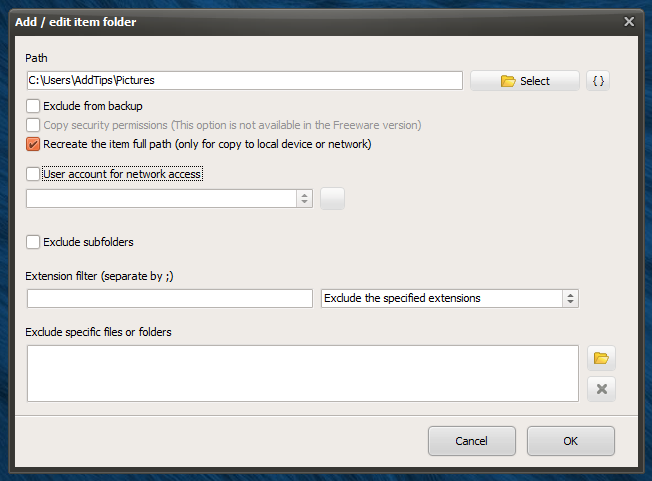
În pasul următor, trebuie să specificați directorul destinație. Versiunea gratuită a Iperius Backup este capabilă doar să creeze copii de rezervă într-un director local de pe computer sau o unitate de rețea locală.
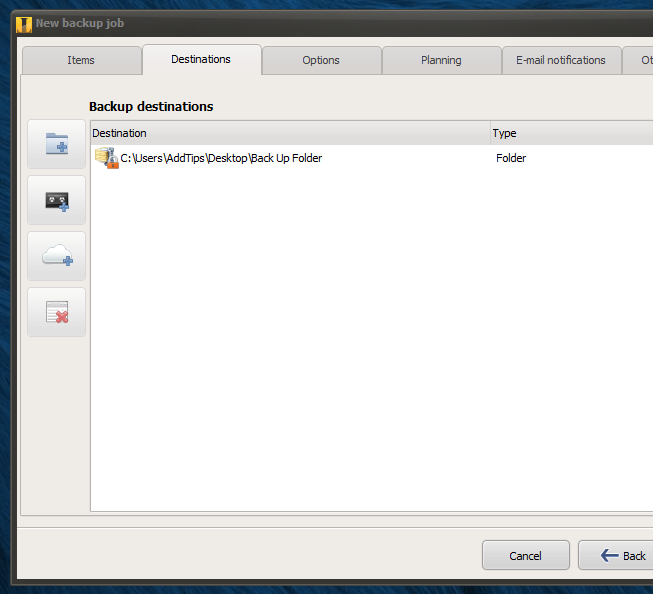
În continuare, puteți configura diverse alteparametrii pentru backup. De exemplu, puteți crea o arhivă ZIP a fișierelor de rezervă, cu un nume personalizat și o parolă opțională pentru a-l feri de accesul neautorizat. În cazul în care utilizați o unitate de rețea ca destinație de rezervă, asigurați-vă dacă specificați numele de utilizator și parola corespunzătoare pentru autentificare. Deși opțiunea de backup în cloud nu este disponibilă în versiunea gratuită, puteți totuși obține aceleași rezultate specificând un director care este deja sincronizat cu spațiul dvs. de stocare în cloud, cum ar fi Dropbox, SugarSync, Google Drive, Microsoft SkyDrive etc.
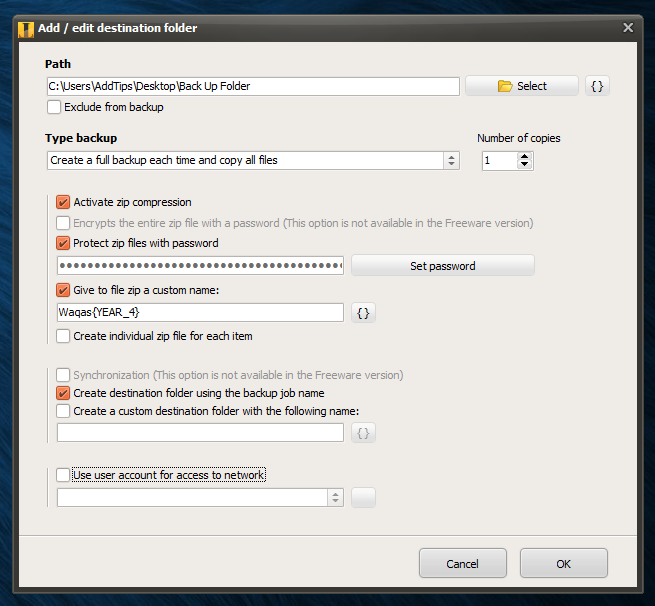
Se afișează fila Opțiuni a asistentului de lucru de rezervăla îndemână dacă doriți să activați backup-ul fișierelor ascunse sau de sistem cuprinse în directorul sursă. Mai mult, vă permite să generați un jurnal detaliat al sarcinii și să programați calculatorul la alimentare la sfârșitul activității de rezervă.
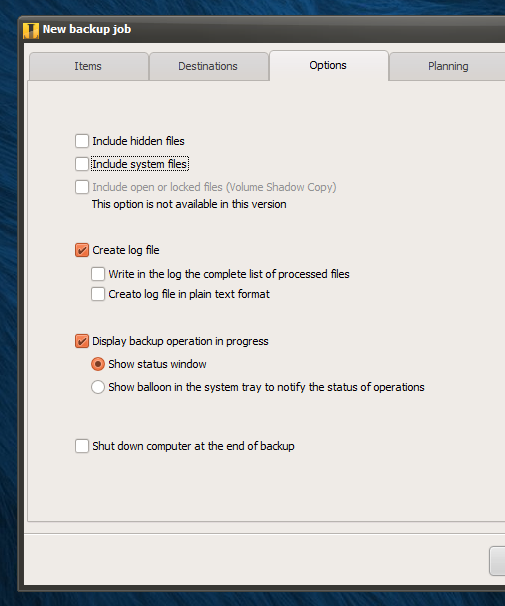
Dacă doriți să programați operațiunea de rezervă în sine,accesați fila Planificare. Aici, puteți specifica programul exact la care doriți să fie rulat automat lucrarea de rezervă. Există o mulțime de opțiuni aici; puteți programa copii de rezervă pentru a fi efectuate zilnic, săptămânal, lunar, în orice număr de zile specificate din săptămână sau lună sau după un interval de timp specific pe care îl puteți specifica în zile, ore și minute. În plus, puteți specifica ora pentru sarcina de rezervă programată în zilele selectate.
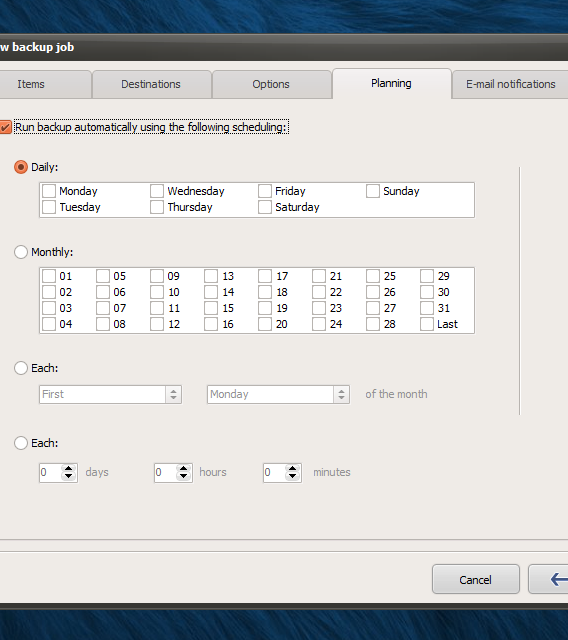
În fila Notificări prin e-mail, puteți aveaaplicația vă trimite un e-mail de fiecare dată când s-a încheiat o sarcină de rezervă. Acest lucru poate fi util dacă aveți mai multe activități de rezervă sau dacă aveți instalat instrumentul și funcționați pe mai multe computere pe care le gestionați. E-mailul conține, de asemenea, detalii despre dacă lucrarea de rezervă a avut succes sau a eșuat din cauza unei erori sau a unei blocări a sistemului. Puteți specifica subiectul (etichetat ca Obiect în aplicație), mai mulți destinatari și destinatari ascunși (BCC). Există multe opțiuni disponibile și aici; aplicația poate atașa fișierul de configurare de rezervă și fișierul jurnal cu e-mailul și, opțional, poate trimite e-mailul destinatarilor ascunși doar în caz de eșec al copiei de rezervă. Puteți seta, de asemenea, e-mailul să fie trimis numai pe baza dimensiunii copiei, duratei sau a stării de finalizare. Butonul „Adăugați / modificați contul” vă permite să configurați contul de e-mail pentru a-l utiliza pentru trimiterea e-mailurilor.
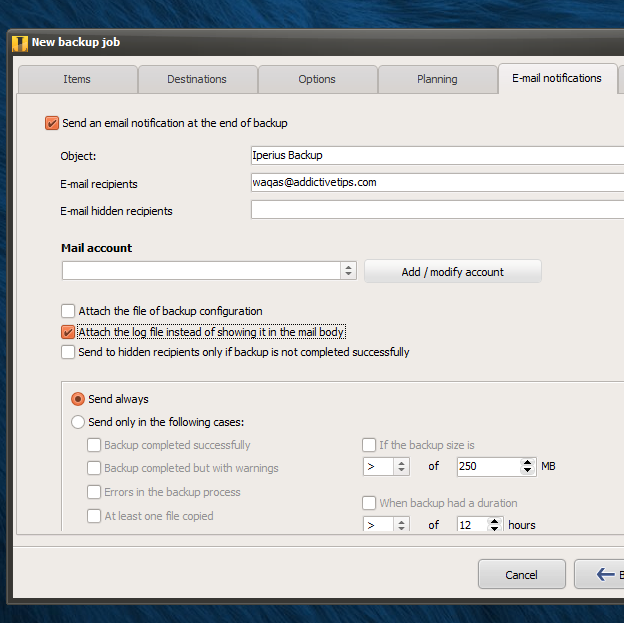
În fila „Alt proces”, puteți alegelansează automat anumite programe, fișiere și chiar alte lucrări de rezervă cu ajutorul copiei de rezervă. Aceste sarcini pot fi executate imediat înainte sau după lucrarea curentă sau pot avea o întârziere pe care o puteți alege în câteva secunde. Puteți de asemenea să le setați să ruleze în mod ascuns în fundal. La fel ca funcția de e-mail, le puteți rula întotdeauna sau numai atunci când sunt îndeplinite anumite criterii.
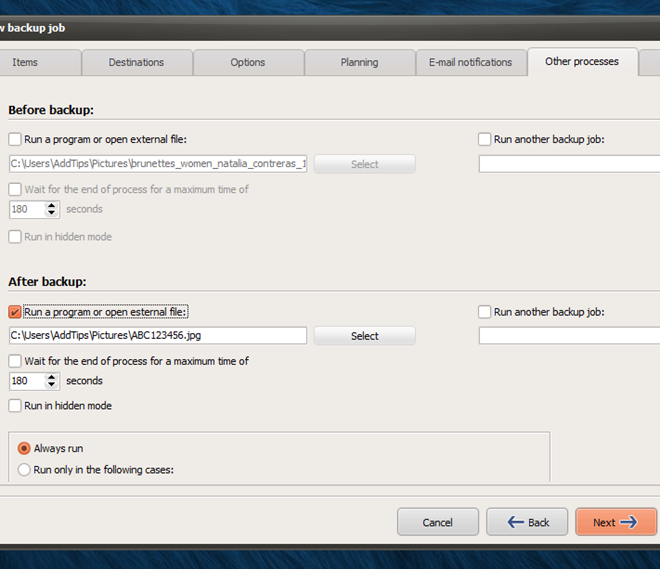
În sfârșit, puteți revizui setările finale sub fila Rezumat și introduceți un nume personalizat și o descriere opțională. Când ați terminat, faceți clic pe butonul OK.
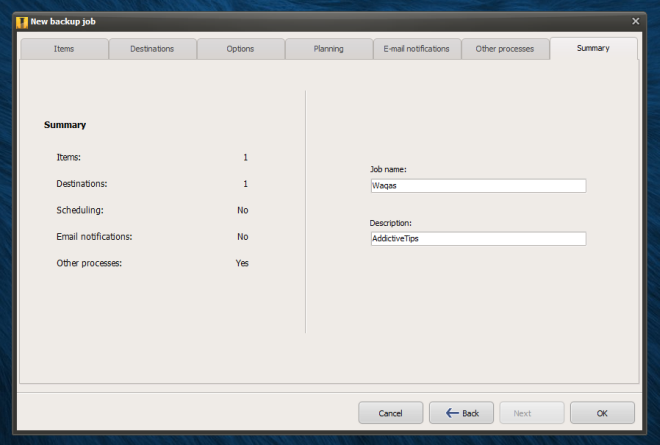
Fiecare job de rezervă pe care îl creați este listat înfereastra principală, unde o puteți executa manual din meniul contextual cu clic dreapta. Meniul contextual permite, de asemenea, ștergerea, editarea, redenumirea sau duplicarea oricărei lucrări de rezervă existente.
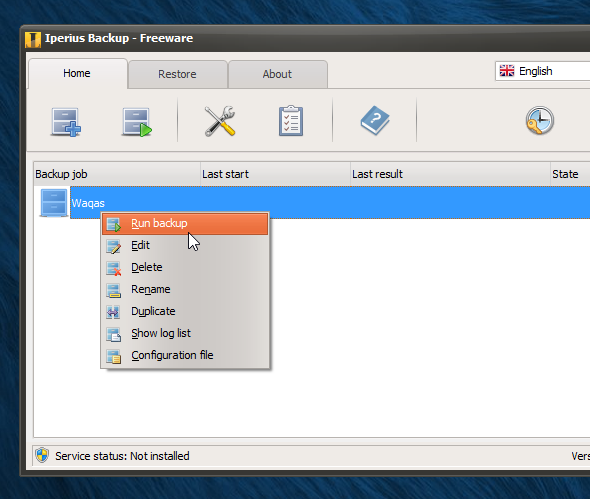
În timpul testării, am încercat să facem backup pentru o mână de fișiere și totul a funcționat așa cum se presupune. Puteți anula operația de rezervă oricând în timpul procesului.
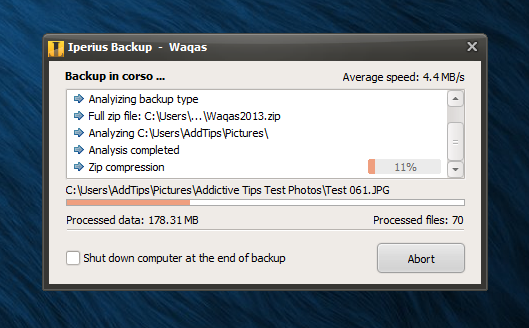
Ce zici de restaurarea unei copii de rezervă existente? Și asta este destul de simplu. Faceți clic pe fila Restaurare și apoi selectați elementul pe care doriți să îl restaurați. Fereastra de restaurare permite specificarea unui alt director decât directorul sursă de unde a fost tras inițial fișierul. Dacă fișierul dvs. este protejat prin parolă, asigurați-vă că introduceți parola corectă în câmpul relevant. Puteți alege, de asemenea, dacă să rescrieți orice fișiere existente prezente în directorul destinație sau nu. Există, de asemenea, caracteristica destul de interesantă „Rulați această operație” care vă permite să decriptați, verificați, reparați sau deschideți fișierul ZIP fără să îl restaurați mai întâi.
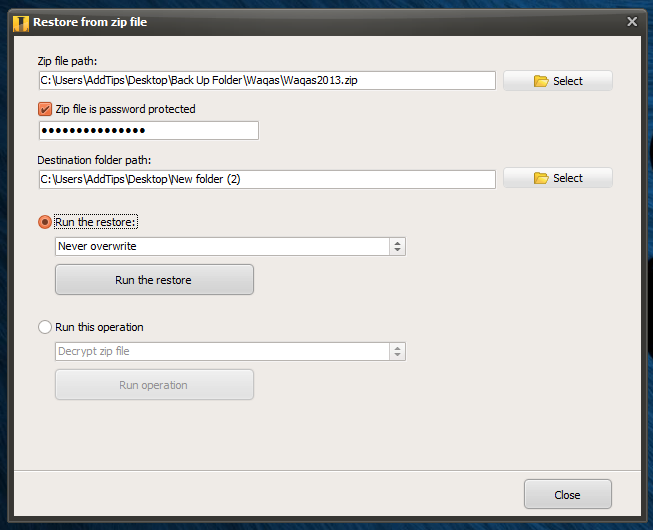
Pe scurt, Iperius Backup este un puternicinstrument de backup care vă permite să faceți backup și să restaurați fișierele rapid creând sarcini separate și rulându-le independent unul de celălalt. Funcționează pe Windows XP, Windows Vista, Windows 7 și Windows 8.
Descărcați Iperius Backup













Comentarii